Як обчислити інвертований відсоток в excel
Часто ви можете обчислити зворотний відсоток у Excel.
Наприклад, значення 48 становить 75% якого числа?
Щоб обчислити це вручну, вам потрібно просто зробити 48 / 0,75 = 64 .
Щоб виконати цей обчислення в Excel, припускаючи, що 48 знаходиться в клітинці B2, а 75% – у клітинці C2, можна використати таку формулу:
= B2 / C2
Ця формула поверне правильне значення 64 .
У наступному прикладі показано, як використовувати цю формулу на практиці.
Приклад: обчислення зворотного відсотка в Excel
Припустімо, що ми маємо наступний набір даних, який показує кількість очок, набраних у першій чверті різними баскетбольними командами, а також відсоток загальної кількості очок, які становлять очки першої чверті:
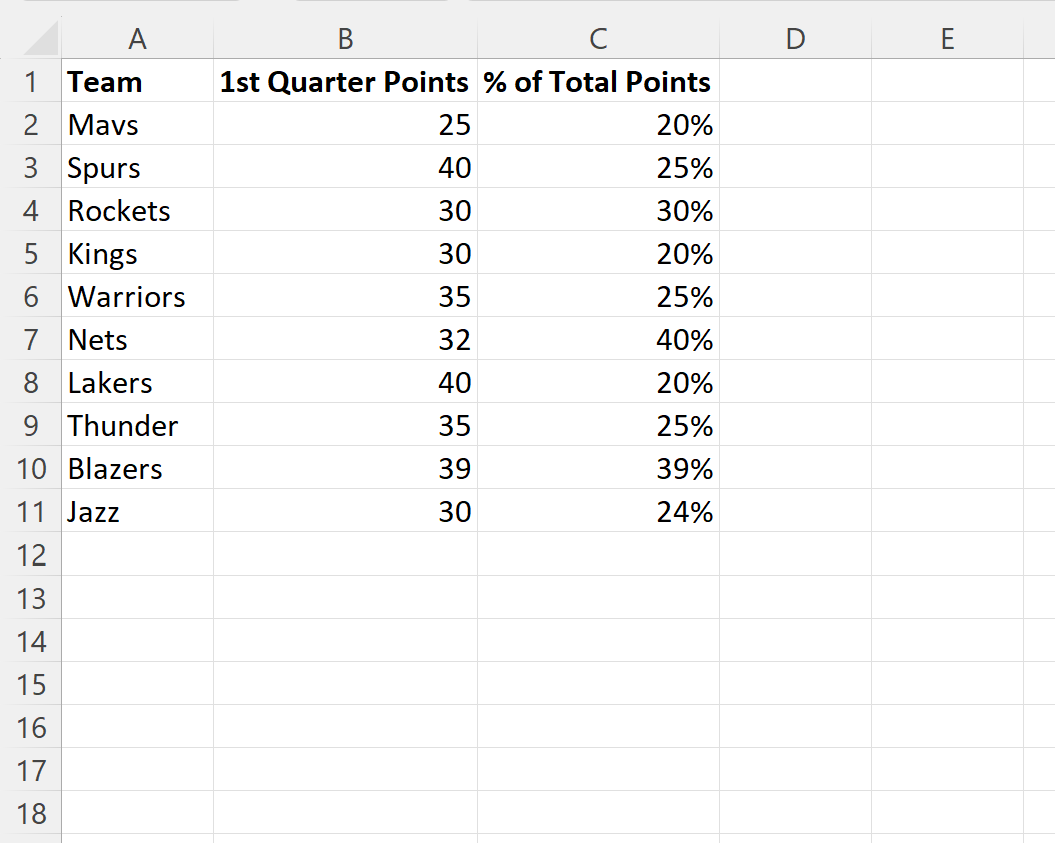
Наприклад, Мавс набрали 25 очок у першій чверті, що склало 20% від загальної кількості очок, набраних ними за всю гру.
Щоб обчислити зворотний відсоток, тобто знайти загальну кількість балів, ми можемо виконати такий розрахунок:
Загальна кількість балів = 25 / 20% = 25 / 0,20 = 125
Ми можемо ввести таку формулу в клітинку C2 , щоб виконати цей обчислення в нашій електронній таблиці:
= B2 / C2
Потім ми можемо клацнути та перетягнути цю формулу до кожної клітинки, що залишилася в стовпці C:
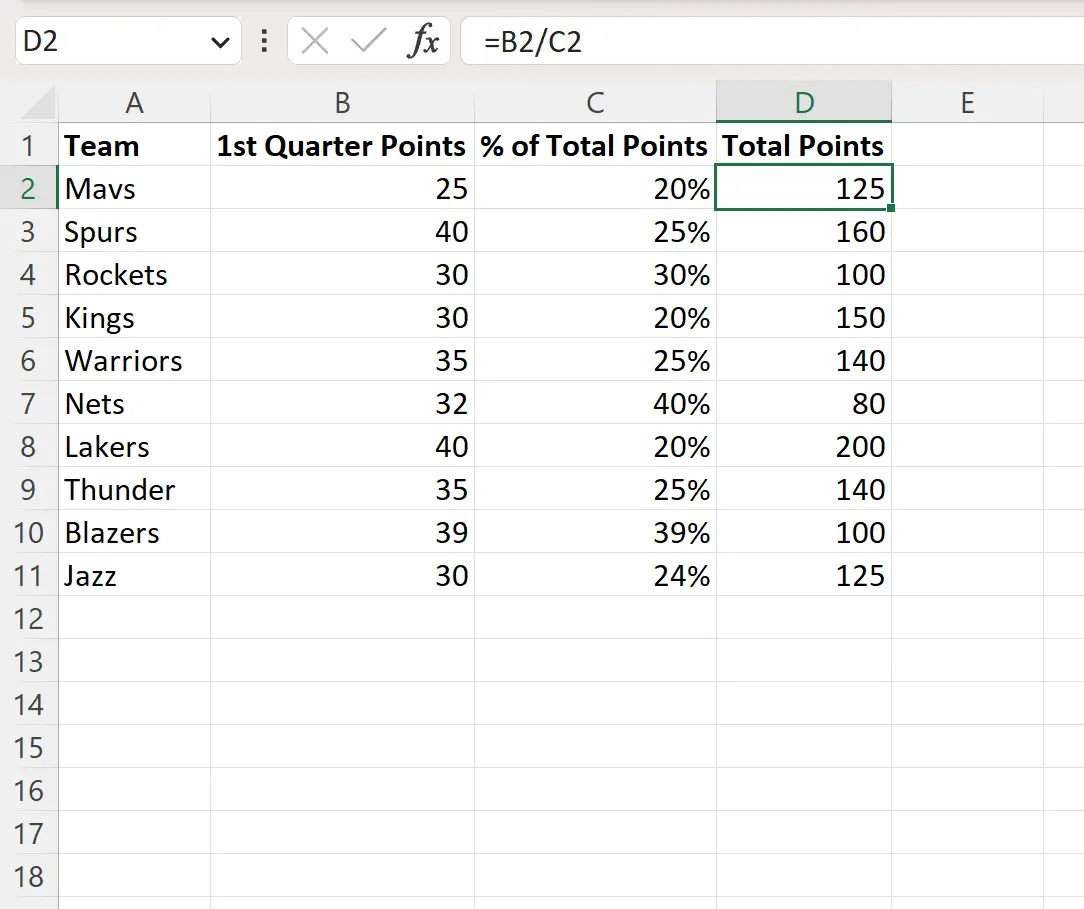
Тепер у колонці D відображається загальна кількість очок, набраних кожною командою.
Наприклад:
- Мавс набрали 25/0,20 = 125 загальних очок.
- Шпори набрали 40/0,25 = 160 загальних очок.
- Рокетс набрали 30/0,30 = 100 загальних балів.
- Королі набрали 30/0,20 = 150 загальних очок.
І так далі.
Додаткові ресурси
У наступних посібниках пояснюється, як виконувати інші типові завдання в Excel:
Як знайти 10% верхніх значень в Excel
Як розрахувати середній відсоток в Excel
Як знайти відсоток від двох чисел в Excel